Halo Semuanya, Selamat Membaca!!!
Apa kabar semuanya? Alhamdulillah baik kan tentunya? hehe. Oke pada kali ini saya akan membagikan sebuah materi yaitu KONFIGURASI WIRELESS SECURITY & ENCRYPTION PADA ROUTERBOARD MIKROTIK. Sebelum itu, mari kita pelajari yuk sedikit tentang wireless security & encryption.
2. Kemudian, ke tab Static Keys. Disini kita atur password yang akan digunakan, jika sudah klik Apply dan OK.
3. Hasilnya akan muncul data yang sudah dikonfigurasikan seperti berikut.
4. Kemudian di wlannya, kita atur security profilenya menggunakan security profile yang sudah dibuat yaitu WEP. Jika sudah, klik Apply dan OK.
5. Selanjutnya, mari kita atur juga pada router yang bertugas sebagai Station. Untuk konfigurasinya masih sama seperti yang dilakukan pada router AP Bridge.
6. Lakukan juga hal yang sama pada Station lainnya yang terhubung pada router AP Bridge.
7. Jika sudah semua dibuat Security Profilenya, maka sekarang atur security profilenya pada masing-masing wlan. Caranya hanya mengganti Security Profilenya sesuai yang sudah dikonfigurasi, yaitu WEP. Jika sudah klik Apply dan OK. Dengan begitu, maka router AP Bridge dengan Station sudah bisa terhubung.
2. Konfigurasikan terlebih dahulu pada router AP Bridge, Pada Security Profile, klik tanda tambah. Masukkan nama bebas sesuai keinginan dan Modenya diganti menjadi dynamic keys. Centang pada WPA PSK dan WPA2PSK karena kita akan menggunakan mode yang lebih aman. Kemudian, masukkan passwordnya minimal 8 karakter lebih baik. Jika sudah klik Apply dan OK.
3. Atur Security Profilenya sesuai dengan yang sudah dibuat. Jika sudah klik Apply dan OK.
4. Selanjutnya, atur security profile pada stationnya. Sama seperti AP Bridge, kita atur nama, mode, kemudian centang Authentication Typesnya dan masukkan passwordnya.
5. Jangan lupa atur security profile pada wlannya juga. Jika sudah klik Apply dan OK.
6. Untuk station yang lain, atur juga security profilenya seperti yang sudah dilakukan diatas. Jika sudah maka semuanya akan terhubung dengan router AP Bridgenya.
Mungkin hanya ini saja yang bisa saya sampaikan, mohon maaf jika ada kesalahan pada postingan ini. Silahkan berkomentar jika ada kritikan dan saran. Terima kasih...
Assalamualaikum Wr.Wb
Apa kabar semuanya? Alhamdulillah baik kan tentunya? hehe. Oke pada kali ini saya akan membagikan sebuah materi yaitu KONFIGURASI WIRELESS SECURITY & ENCRYPTION PADA ROUTERBOARD MIKROTIK. Sebelum itu, mari kita pelajari yuk sedikit tentang wireless security & encryption.
- PENGERTIAN WIRELESS SECURITY
- JENIS-JENIS WIRELESS SECURITY
- WEP (Wired Equivalent Privacy)
- WPA (Wi-Fi Protected Access)
- WPA-PSK (Wi-Fi Protected Access – Pre Shared Key)
Nah, setelah mempelajari tentang Wireless Security mari sekarang kita mulai melakukan konfigurasi Wireless Securityg pada Routerboard Mikrotik. Untuk langkah-langkahnya adalah sebagai berikut ini.
 |
| topologi |
- KONFIGURASI WEP
2. Kemudian, ke tab Static Keys. Disini kita atur password yang akan digunakan, jika sudah klik Apply dan OK.
3. Hasilnya akan muncul data yang sudah dikonfigurasikan seperti berikut.
4. Kemudian di wlannya, kita atur security profilenya menggunakan security profile yang sudah dibuat yaitu WEP. Jika sudah, klik Apply dan OK.
5. Selanjutnya, mari kita atur juga pada router yang bertugas sebagai Station. Untuk konfigurasinya masih sama seperti yang dilakukan pada router AP Bridge.
6. Lakukan juga hal yang sama pada Station lainnya yang terhubung pada router AP Bridge.
7. Jika sudah semua dibuat Security Profilenya, maka sekarang atur security profilenya pada masing-masing wlan. Caranya hanya mengganti Security Profilenya sesuai yang sudah dikonfigurasi, yaitu WEP. Jika sudah klik Apply dan OK. Dengan begitu, maka router AP Bridge dengan Station sudah bisa terhubung.
- KONFIGURASI WPA\WPA-PSK
2. Konfigurasikan terlebih dahulu pada router AP Bridge, Pada Security Profile, klik tanda tambah. Masukkan nama bebas sesuai keinginan dan Modenya diganti menjadi dynamic keys. Centang pada WPA PSK dan WPA2PSK karena kita akan menggunakan mode yang lebih aman. Kemudian, masukkan passwordnya minimal 8 karakter lebih baik. Jika sudah klik Apply dan OK.
3. Atur Security Profilenya sesuai dengan yang sudah dibuat. Jika sudah klik Apply dan OK.
4. Selanjutnya, atur security profile pada stationnya. Sama seperti AP Bridge, kita atur nama, mode, kemudian centang Authentication Typesnya dan masukkan passwordnya.
5. Jangan lupa atur security profile pada wlannya juga. Jika sudah klik Apply dan OK.
6. Untuk station yang lain, atur juga security profilenya seperti yang sudah dilakukan diatas. Jika sudah maka semuanya akan terhubung dengan router AP Bridgenya.
Begitulah kira-kira cara untuk menkonfigurasi Wireless Security & Encryption di Router Mikrotik. Mudah bukan?
Mungkin hanya ini saja yang bisa saya sampaikan, mohon maaf jika ada kesalahan pada postingan ini. Silahkan berkomentar jika ada kritikan dan saran. Terima kasih...




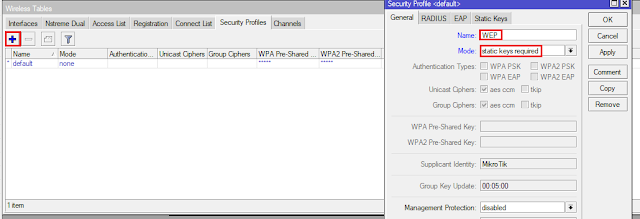



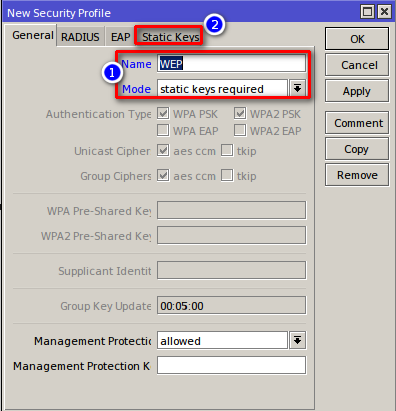









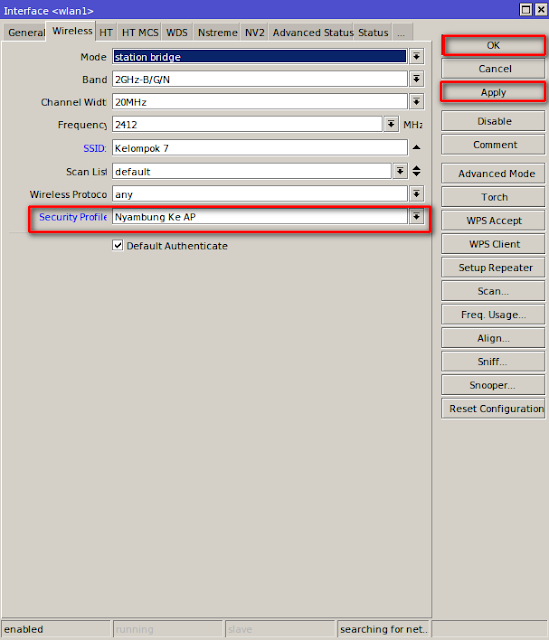










1 comment:
Write comments